【Googleアドセンス】「自動広告が改善されます」と表示された場合に行う設定、手順
Googleアドセンスのホーム画面に「自動広告が改善されます」と表示されている方がいると思います。どのような手順で進めていけば良いのか、設定と手順を解説していきます。

「自動広告が改善されます」と表示された場合に行う設定、手順
自動広告設定を行うサイトの選定
上の画像の「確認」をクリックすると、下の自動広告を設置するサイトの選定画面に移動します。

この画面ではGoogleアドセンスに登録されているサイトが表示されています。複数サイトを登録している場合は、設定を行いたいサイトの右にある確認ボタンをクリックします。
プレビュー画面で自動広告の表示を確認
上記で確認を行うとプレビュー画面と自動広告を設定できる画面に移動します。
【スマホの場合のプレビュー画面】

【パソコンの場合のプレビュー画面】

右上のスマホとパソコンのアイコンをクリックする事で、スマホ画面とパソコン画面の自動広告の設置状態を切り替える事が出来ます。
また、記事をクリックして移動する事により、記事の画面ではどのように自動広告が表示されているのか見る事が出来ます。
ついでに僕は、トップ画面の一番上に広告が入るのは嫌なので、ゴミ箱のアイコンをクリックし、表示されないようにしました。
自動広告のON、OFFの設定
プレビュー右側の画面で自動広告のON、OFFを設定を行います。
下の画像の左側がONの場合、右側がOFFの場合です。
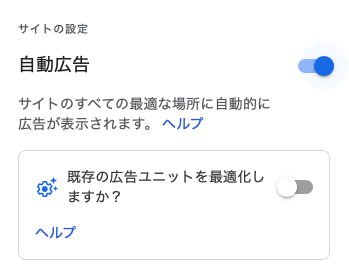
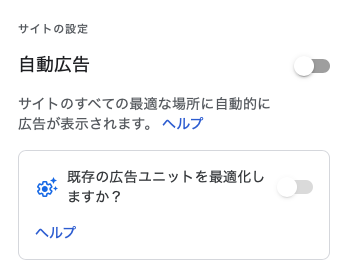
既存の広告ユニットを最適化しますか?
自動広告ON、OFFの画面の下に、「既存の広告ユニットを最適化しますか?」とあります。ヘルプ画面を見ると、
この機能は現在無効になっています。この設定を有効にすると、今後広告ユニットが最適化されるようになります。
と記載されています。と言う事で今は有効ではないようですが、将来のためにONにしました。
広告フォーマットの設定
プレビュー右側の「広告のフォーマット」をクリックすると、「ページ内広告」「関連コンテンツ」「アンカー」「モバイル全画面」のそれぞれのON、OFFを設定出来ます。
いらない広告は左にスライドしグレーにします。

広告読み込み
プレビュー右側の「広告読み込み」をクリックすると、設置される自動広告の数を設定出来ます。スライダーを左にすれば自動広告の数が減り、スライダーを右にすれば自動広告の数が増えます。左のプレビューを見ながら好みの設定にして下さい。また、プレビューの上の部分に何個自動広告が設置されているか、個数も出ます。

ページ除外の管理
こちらの画面では、プライバシーポリシーや自己紹介画面など自動広告を載せたくない画面を設定する事が出来ます。「URL」の欄に載せたくないページのURLを記入し、「追加」をクリックするだけです。「このページのみ」にしておけば、記入したURLのみが除外されます。

もし、除外を解除したい場合は、URLの右の縦に「・」が並んだボタンをクリックし、削除を押せば除外できます。

これで設定は完了です。最後に一番下の「サイトに適用」をクリックします。
すると、下のように最初の画面に戻るので、「設定を保存して適用」をクリックして終了です。
